如何在 Outlook 中自定义拼写和语法检查设置
拼写和语法(Spelling and Grammar)是更改文本的一项出色功能,它适用于所有Microsoft Office应用程序,例如Word、Excel、PowerPoint、Publisher和Outlook。它允许用户更正文档中的拼写和发音错误。出现错误时显示的建议类型为:
- 当出现拼写错误时,会用红色波浪线表示。
- 当出现语法错误时,会用双蓝色下划线表示。
- 当存在细化错误时,用紫色下划线表示。
(Customize Spelling)在Outlook中(Outlook)自定义拼写和语法(Grammar) 设置(Settings)
打开Outlook。
单击文件(File)选项卡。
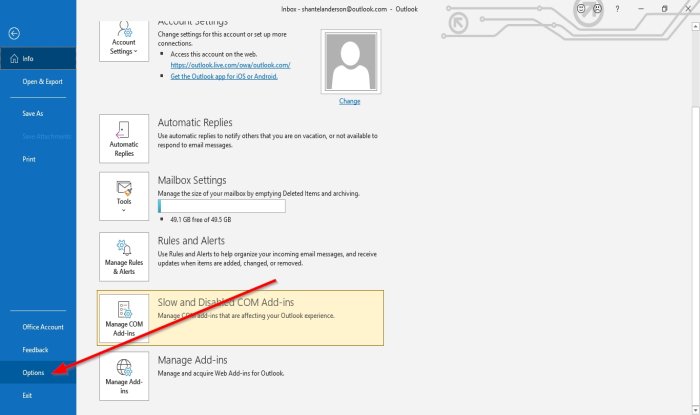
在后台视图(Backstage View)中,单击选项(Options)。
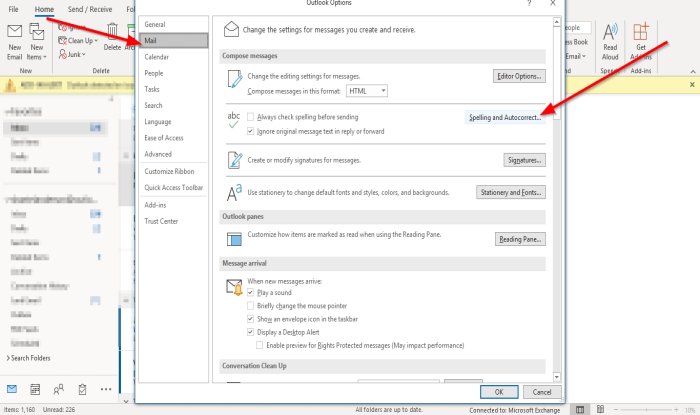
将出现一个Outlook 选项(Outlook Options)对话框;
在Outlook 选项(Outlook Options)对话框中,单击邮件(Mail)选项卡。
在“撰写邮件”部分的“(Compose Messages)邮件”(Mail)页面上,单击右侧的“拼写和自动更正(Spelling and Autocorrect)”按钮。

将出现一个编辑器选项(Editor Options)对话框。
在“编辑器选项(Editor Options)”对话框中,在“在 Microsoft Office 程序中更正拼写时”部分的“(When correcting spelling in Microsoft Office programs )校对(Proofing)”页面上。
您可以选择拼写更正选项并选择要使用的词典。
您可以单击仅从主词典中建议(Suggest from the main dictionary only )复选框或单击自定义词典(Custom Dictionaries)按钮来创建您的词典。
在“在 Outlook 中更正拼写时”(When correcting spelling in Outlook)部分中,您可以选择所需的任何语法或拼写检查选项。
您可以通过单击复选框来选择它们。
您还可以通过从Write Style列表框中进行选择来自定义检查编辑器将为语法和细化执行的操作。(hecks Editor will perform for Grammar and Refinement)
您可以选择Grammar and Refinement 或 Grammar(Refinement or Grammar)。
如果您选择单击“编写样式”(Write Style)列表框左侧的“设置”按钮,则会出现“(Settings )语法(Grammar) 设置”(Settings)对话框。

在语法设置(Grammar Settings)对话框中,您可以选择希望语法和优化(Grammar and Refinement)或语法(Grammer )执行的命令。然后,单击确定(OK)。
在编辑器选项(Editor Options)对话框中自定义拼写和语法设置后,单击确定(OK)。
我希望这有帮助; 如果您有任何问题,请在下方发表评论。
现在阅读(Now read):如何在 Outlook 中将过期日期添加到电子邮件(How to add Expiration Date to Emails in Outlook)。
Related posts
Outlooktools:Access Outlook Settings & Troubleshooting Tools轻松
Outlook Calendar Checking Tool(CalCheck)报告条目问题
如何在 Outlook 中设置 Gmail IMAP 设置
如何在Word Quick Access Toolbar上展示Spelling and Grammar tool
免费Spelling,Style,Grammar Checker Plugins & Software
如何使用Gmail From Outlook.com interface
如何创建和在Outlook设置custom domain email ID
如何设置Outlook作为Mac默认Email Reader
如何使Outlook download来自服务器的所有电子邮件
如何在Web上安装Outlook作为Progressive Web App
如何在Outlook中共享Calendar
OneDrive中的Remove Outlook .pst在Windows 10中的数据文件
如何RSS Feeds添加到Outlook中Windows 10
使用Outlook设置custom domain email的问题
Outlook Error 80041004同步您的folder hierarchy
在Outlook.com or Desktop应用程序中无法将文件附加到电子邮件[修复]
无法从Outlook Web App下载附件
Fix Outlook Send/Receive error 0x8004102A
如何将Email保存为Gmail and Outlook中的PDF
在Outlook中发送或接收报告的error 0x800CCC0F
